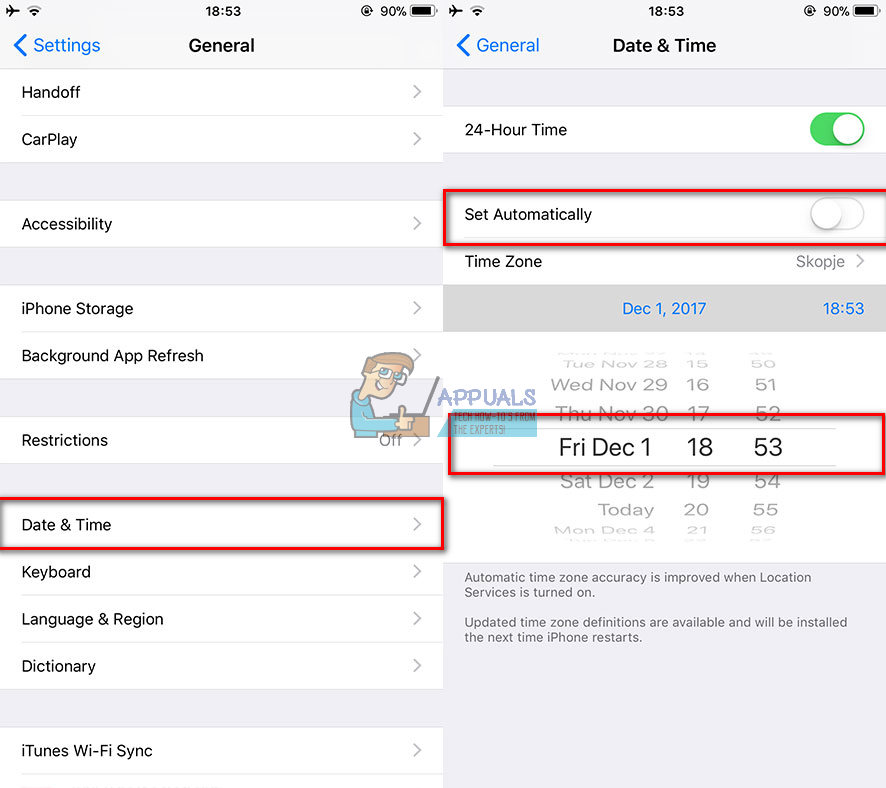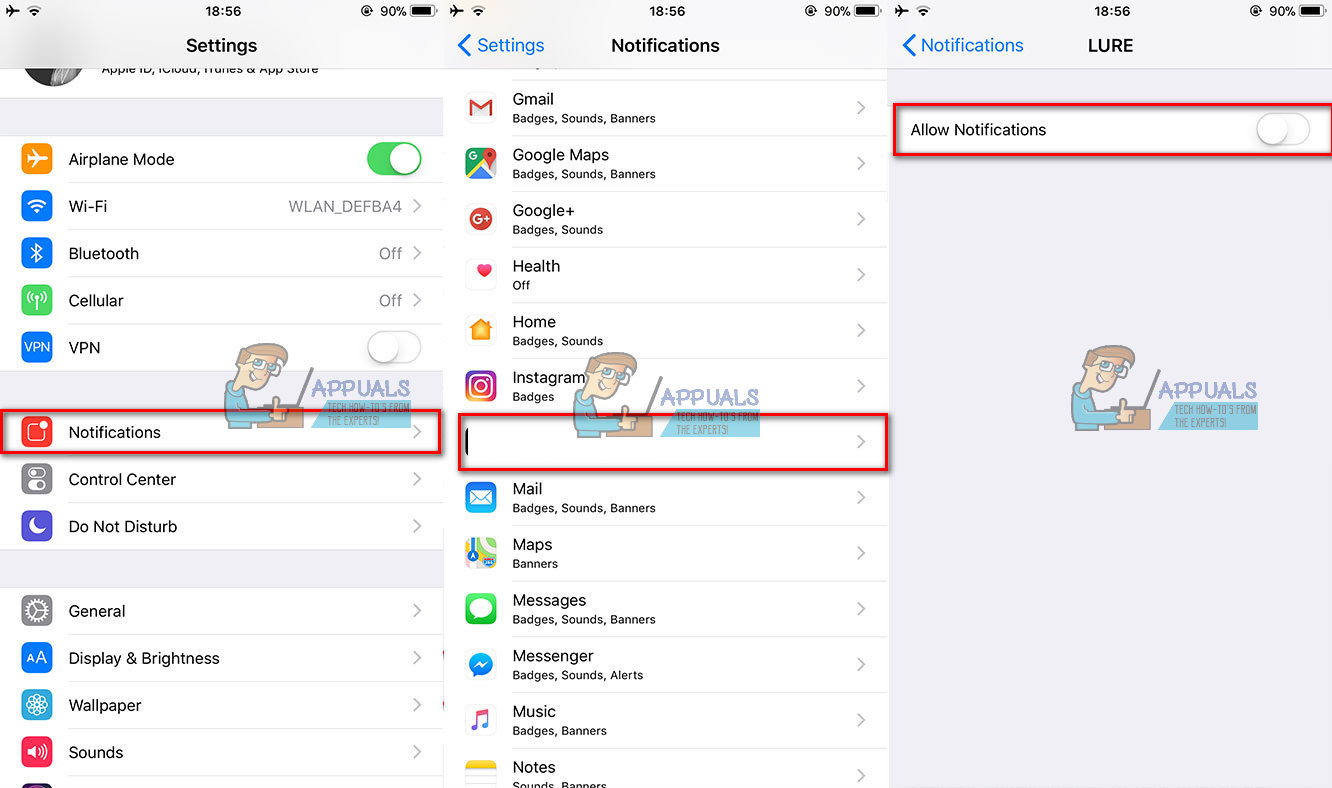หลังจากปัญหาต่างๆเกี่ยวกับ iPhone X ใหม่ล่าสุดผู้ใช้ iPhone และ iPad จำนวนมากขึ้นรายงานปัญหาการตอบสนองและการรีบูตที่ร้ายแรง ปัญหากำลังแพร่กระจายอย่างกว้างขวางบน Twitter และ Reddit เป็นเวลาสองสามวันและอีกครั้ง iPhone X ไม่ได้รับการยกเว้นจากความล้มเหลว แต่ปัญหาส่วนใหญ่ส่งผลอย่างไร?
ตามเจ้าของที่ได้รับผลกระทบ , ปัญหาปรากฏขึ้นครั้งแรกเมื่อเวลาเปลี่ยนเป็น 00:15 น. ของวันที่ 2 ธันวาคมndในท้องถิ่นของตน . เมื่อ iPhone หรือ iPad เปลี่ยนเวลาและวันที่แล้วเครื่องจะเริ่มทำงานใหม่โดยไม่คาดคิด หากคุณไม่คุ้นเคยกับคำว่า 'respringing' นี่คือคำอธิบาย การตอบสนองนั้นเป็นการรีบูต iPhone แบบนุ่มนวล อุปกรณ์ไม่ได้ปิดอย่างสมบูรณ์ แต่หน้าจอหลัก (สปริงบอร์ด) กำลังโหลดตัวเองใหม่ อย่างไรก็ตามยังมีบางกรณีที่ iPhone และ iPads ปิดเครื่องและรีบูตโดยสมบูรณ์ และผู้ใช้บางคนยังพบกับการบูตวนซ้ำอย่างต่อเนื่อง หาก iPhone ของคุณมีพฤติกรรมคล้ายกันให้ตรวจสอบส่วนต่อไปนี้และค้นหาสาเหตุของปัญหาของคุณ

อะไรคือสาเหตุของปัญหานี้?
ก่อนอื่นให้ฉันบอกคุณว่า ปัญหานี้ส่งผลกระทบต่อ iPhone และ iPads จำนวนมากที่ใช้ 11.1.2 และอาจเป็นเวอร์ชันอื่น ๆ . แม้ว่าจะฟังดูไม่ดี แต่ก็ยังมีข่าวดีอยู่ที่นี่ นั่นคือปัญหานี้เกี่ยวข้องกับซอฟต์แวร์และสามารถแก้ไขได้โดยไม่ต้องไปที่บริการซ่อมอย่างเป็นทางการของ Apple
ปัญหาน่าจะมาจากแอปที่ใช้ระบบแจ้งเตือนในเครื่องและความสัมพันธ์กับระบบเวลาและวันที่ของ iPhone ซึ่งรวมถึงแอปพลิเคชันที่ส่งการแจ้งเตือนรายวันสำหรับสิ่งต่างๆเช่นการช่วยเตือนและงาน หากคุณไม่เคยได้ยินการแจ้งเตือนในพื้นที่มาก่อนนี่คือคำอธิบายของ Apple:
การแจ้งเตือนในพื้นที่เป็นวิธีแจ้งเจ้าของเมื่อมีข้อมูลใหม่สำหรับแอปของคุณแม้ว่าแอปจะไม่ทำงานอยู่เบื้องหน้าก็ตาม ในขณะที่ใช้การแจ้งเตือนในพื้นที่แอปของคุณจะกำหนดค่าข้อมูลการแจ้งเตือนในเครื่องและส่งข้อมูลนั้นไปยังระบบ จากนั้นระบบจะจัดการการส่งการแจ้งเตือนในขณะที่แอปของคุณไม่ได้อยู่เบื้องหน้า
หากคุณกำลังใช้แอพที่มีการแจ้งเตือนในเครื่องพร้อมการตั้งค่าซ้ำแอพนั้นจะทำให้ iOS Springboard ของ iDevice ของคุณขัดข้อง ซึ่งรวมถึงแอปที่ไม่ต้องพึ่งพาเซิร์ฟเวอร์เพื่อแจ้งเตือนคุณ (เช่น Calm, Headspace หรือแอปอื่น ๆ ที่ใช้การแจ้งเตือนที่ทำงานในโหมดเครื่องบิน)
อย่างไรก็ตามหากคุณสนใจที่จะแก้ปัญหาการรีบูตแบบสุ่มบน iPhone ของคุณลองดูส่วนที่เหลือของบทความ
อะไรไม่ได้ผล
ก่อนที่คุณจะเริ่มดำเนินการตามวิธีการแก้ไขปัญหาการรีบูตเนื่องจากข้อบกพร่องของวันที่และเวลาของ iOS ก่อนอื่นเรามาดูสิ่งที่ผู้ใช้พยายามจนถึงตอนนี้และสิ่งใดที่ใช้ไม่ได้ผล
- การรีสตาร์ท iDevice ไม่สามารถแก้ไขปัญหาได้
- การติดตั้งแอพใหม่ก็ไม่ช่วยแก้ปัญหา
- การรีเซ็ต iDevice อย่างหนักไม่สามารถแก้ไขปัญหาได้
ดังนั้นอย่าเสียเวลาลองใช้กลอุบายเหล่านี้
ทำงานอะไร?
วิธี # 1: การตั้งค่าเวลาและวันที่เพื่อแก้ไขปัญหาการรีบูต
หากคุณประสบปัญหาการรีบูตเครื่องบน iPhone ของคุณเนื่องจากข้อผิดพลาดวันที่และเวลาของ iOS สิ่งแรกที่คุณควรทำคือตั้งเวลาและวันที่เป็นวันที่เฉพาะ (1 ธันวาคมเซนต์). นี่คือวิธีการ
- ไป ถึง การตั้งค่า .
- แตะ บน ทั่วไป .
- นำทาง ถึง วันที่ & เวลา .
- ปิดการใช้งาน ที่ สลับ ชุด โดยอัตโนมัติ .
- ใช้ ที่ ตัวเลื่อน ถึง ชุด ที่ วันที่ กลับไปยัง 1 ธันวาคมเซนต์ .
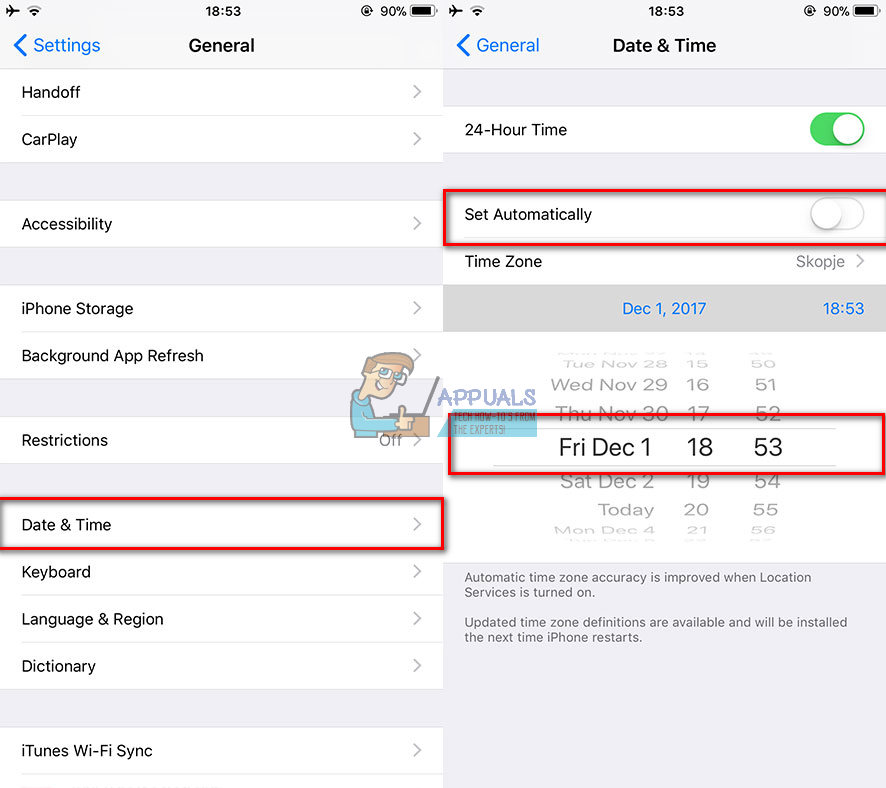
บันทึก: หากคุณใช้วิธีนี้โปรดทราบว่าวันที่และเวลาที่ไม่ถูกต้องอาจส่งผลกระทบต่อ iPhone หรือ iPad ของคุณในด้านอื่น ๆ คุณอาจพบข้อผิดพลาดในการตรวจสอบสิทธิ์ใน Safari กับไซต์ที่เปิดใช้ SSL และปัญหาเกี่ยวกับแอปการเตือนภัย
วิธี # 2: ปิดการใช้งานการแจ้งเตือนสำหรับแอพที่ได้รับผลกระทบ
วิธีนี้ช่วยผู้ใช้จำนวนมากและหากคุณต้องการทดลองใช้ให้ทำตามขั้นตอนเหล่านี้
- ไป ถึง การตั้งค่า .
- แตะ บน การแจ้งเตือน .
- เลือก ที่ แอป ใน คำถาม .
- ปิดการใช้งาน ที่ สลับ อนุญาต การแจ้งเตือน .
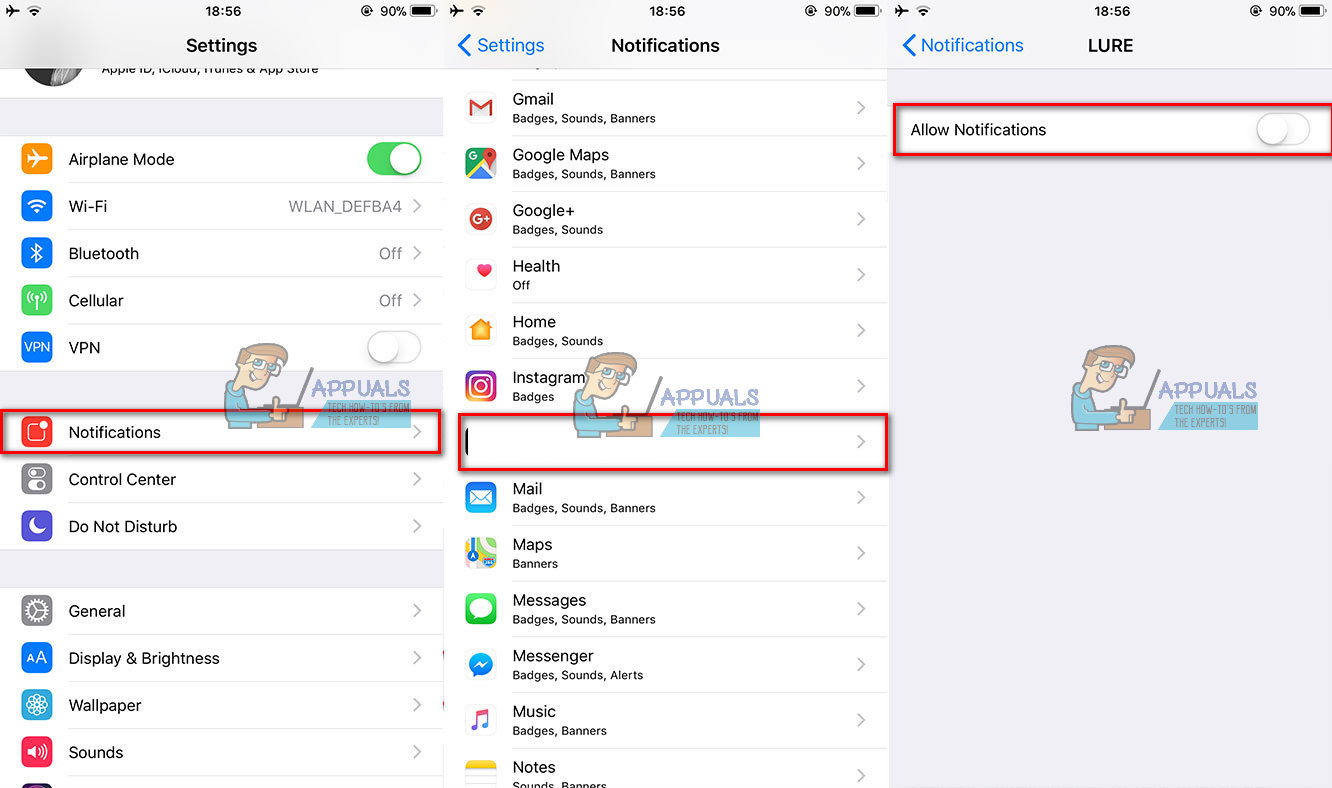
หากคุณไม่รู้จักแอปที่เกิดปัญหา กลับ พวกเขา ทั้งหมด ปิด นอกจากนี้หากคุณไม่สามารถปิดใช้งานการแจ้งเตือนให้ย้อนกลับวันที่และเวลาของคุณชั่วคราว ตั้งค่าเป็น 1 สัปดาห์ที่แล้วและจะอนุญาตให้คุณปิดการแจ้งเตือนของคุณ หลังจากปิดแล้วคุณสามารถกลับไปที่วันที่และเวลาปัจจุบันได้โดยไม่มีปัญหา
วิธี # 3: อัปเดต iDevice ของคุณเป็น iOS 11.2
Apple เพิ่งเปิดตัว iOS 11.2 ซึ่งอาจเป็นการแก้ไขถาวรสำหรับการขัดข้องซ้ำ ๆ เนื่องจากข้อผิดพลาดของ iOS วันที่และเวลา
หากต้องการรับอัปเดต iOS 11.2 ล่าสุดบน iPhone ของคุณ ไป ถึง การตั้งค่า , แตะ บน ทั่วไป และ เปิด ส่วน ซอฟต์แวร์ อัปเดต . ตอนนี้ รอ สำหรับระบบที่จะ รีเฟรช และ แตะ บน ดาวน์โหลด และ ติดตั้ง เพื่อติดตั้ง ขั้นแรกตรวจสอบให้แน่ใจว่า iDevice ของคุณมีแบตเตอรี่อย่างน้อย 50% และเชื่อมต่อกับเครือข่าย Wi-Fi ตามที่ Apple ระบุสิ่งนี้ควรแก้ไขปัญหาได้ อย่างไรก็ตามคุณควรอย่าลังเลที่จะแจ้งให้เราทราบว่าใช้งานได้หรือไม่

คำแนะนำสำหรับผู้อ่านของเรา
- ลอง การเปลี่ยนแปลง ของคุณ เขตเวลา ถึง โฮโนลูลู . ซึ่งอาจช่วยแก้ปัญหาได้
- ลบ ที่ Deadspace แอพ (หากคุณติดตั้งบน iDevice ของคุณ)
- ปิดการใช้งาน พื้นหลัง แอป รีเฟรช ( ไป ถึง การตั้งค่า , แตะ บน ทั่วไป , เปิด ส่วน พื้นหลัง แอป รีเฟรช และ แตะ บน มัน อีกครั้งเพื่อ กลับ มัน ปิด )
ความคิดสุดท้าย
ไม่ว่าคุณจะตัดสินใจทำอะไรเราขอแนะนำให้คุณสำรองข้อมูลทั้งหมดของอุปกรณ์ผ่าน iTunes หากเป็นไปได้ หากอุปกรณ์ของคุณตอบสนอง แต่ไม่รีบูตคุณสามารถสำรองข้อมูลได้แม้ในขณะที่กำลังดำเนินการตอบสนองอย่างต่อเนื่อง คุณสามารถดูรายละเอียดเพิ่มเติมเกี่ยวกับขั้นตอนการสำรองข้อมูลได้ที่นี่ วิธีเริ่ม iPhone X ในโหมด DFU .
หาก iDevice ของคุณร้อนเกินไปให้ปิดโดยสมบูรณ์ นั่นคือวิธีที่คุณจะหลีกเลี่ยงความเสียหายใด ๆ นอกจากนี้โปรดติดตามบทความนี้สำหรับการอัปเดตที่จะเกิดขึ้น
แจ้งให้เราทราบว่าวิธีใดที่ระบุไว้ข้างต้นมีประโยชน์สำหรับคุณในส่วนความคิดเห็นด้านล่าง
อ่าน 4 นาที